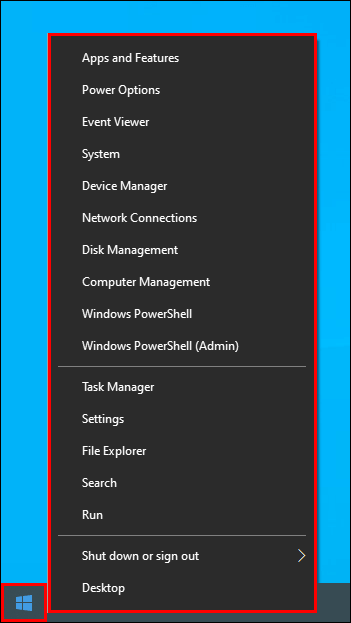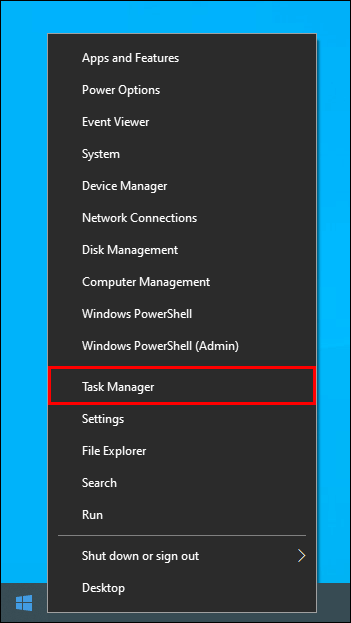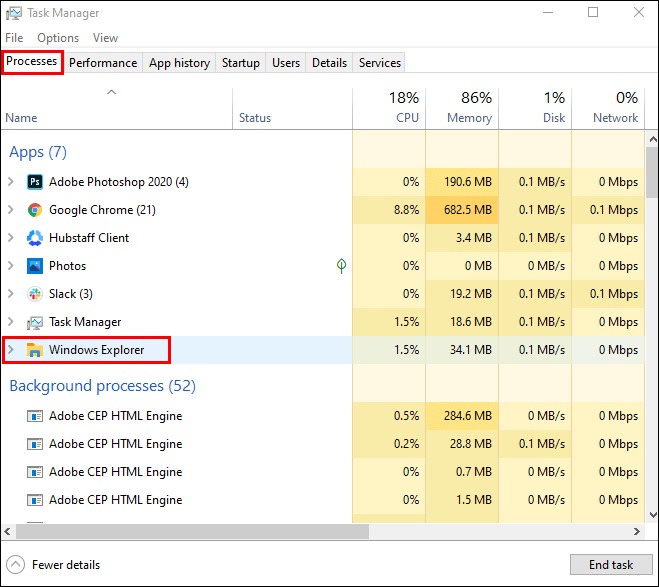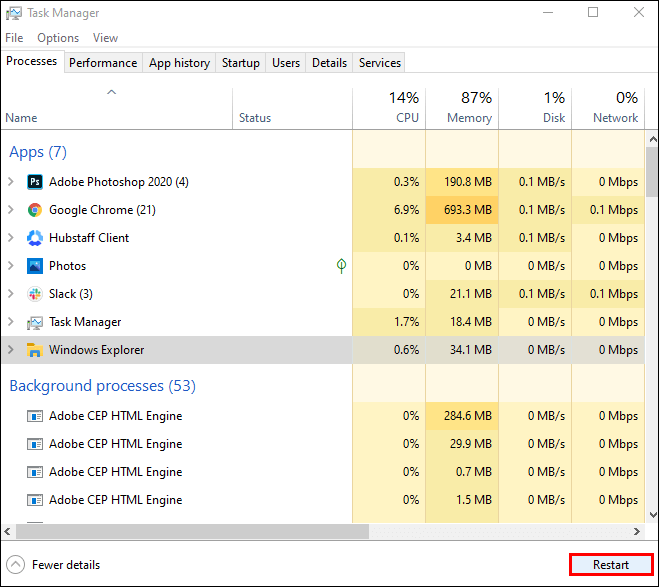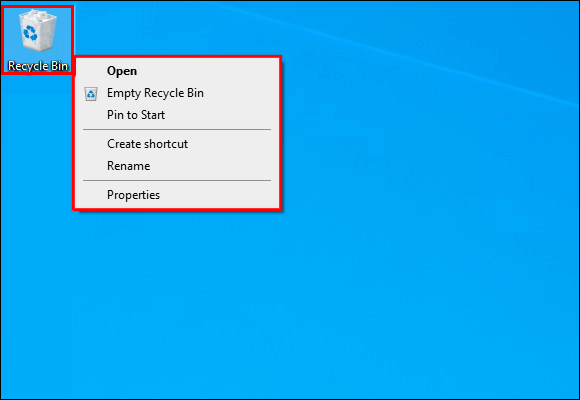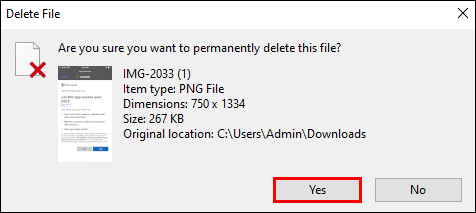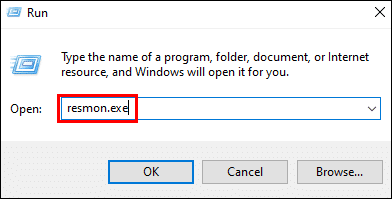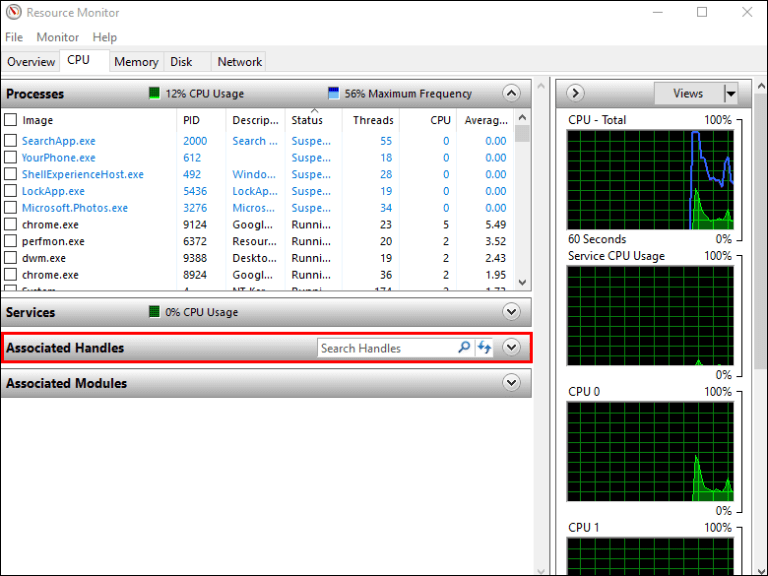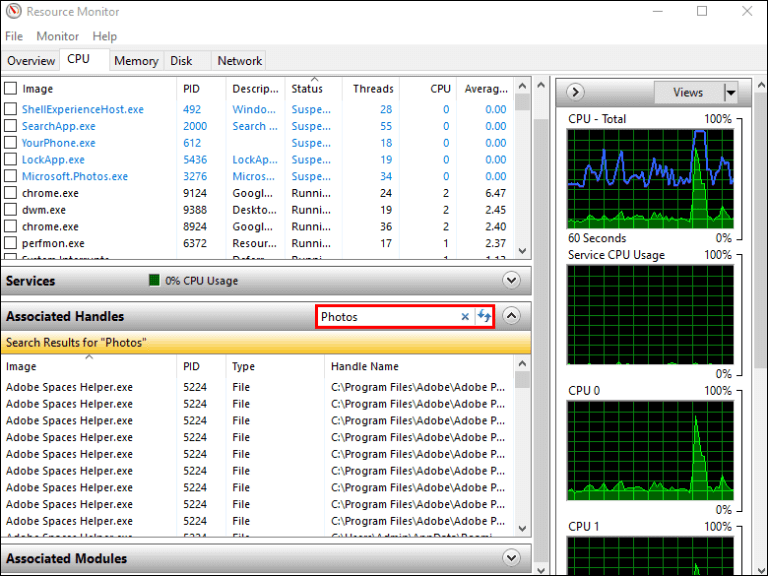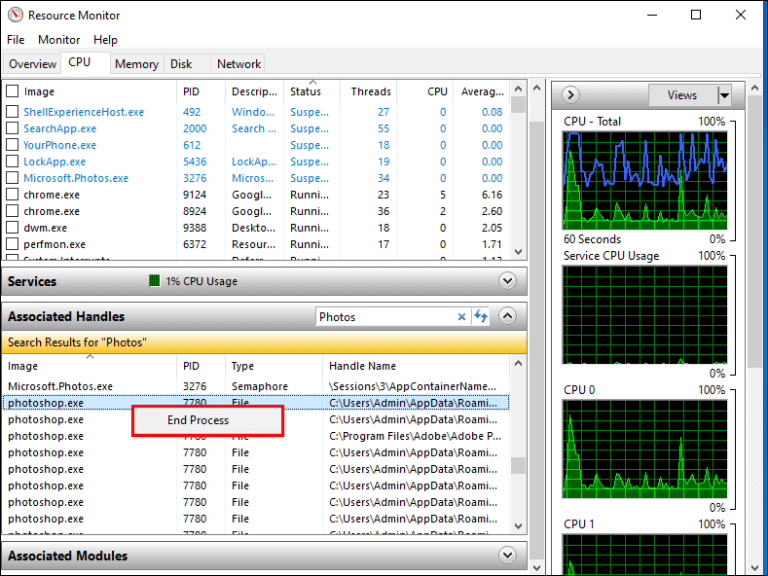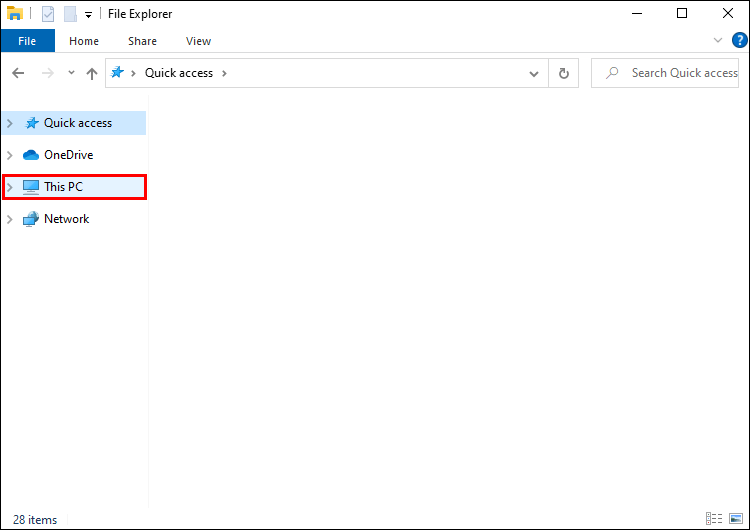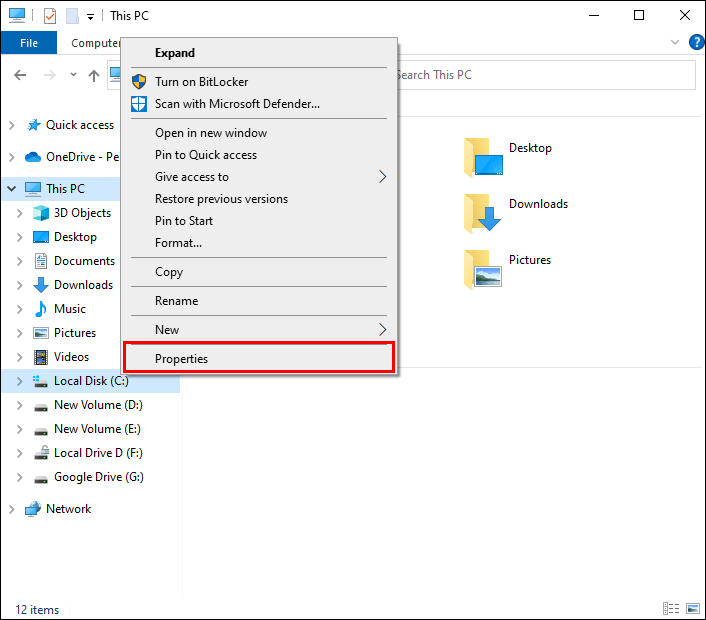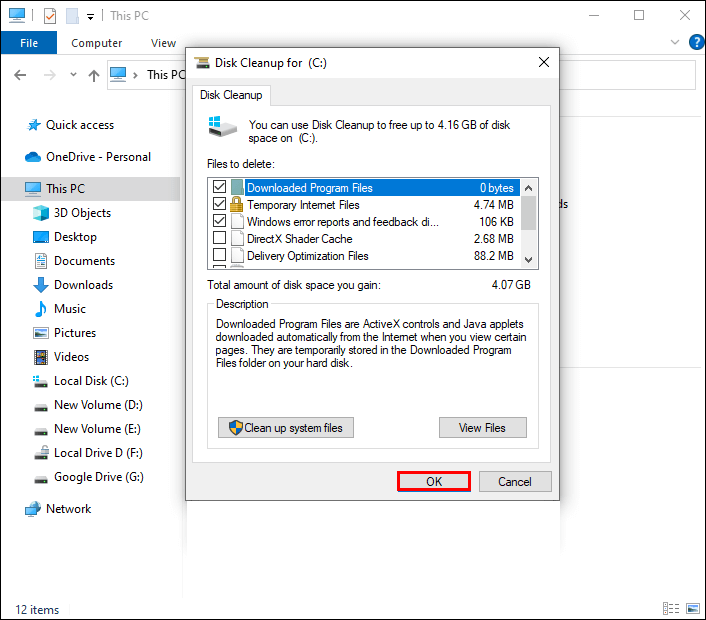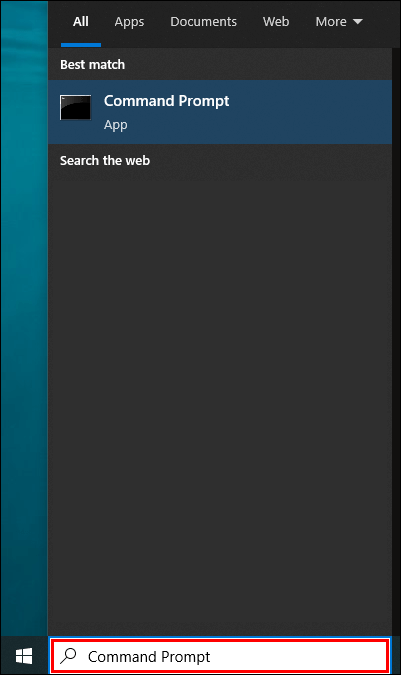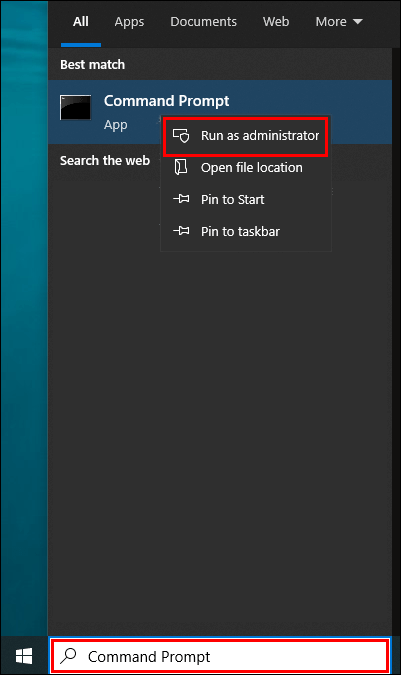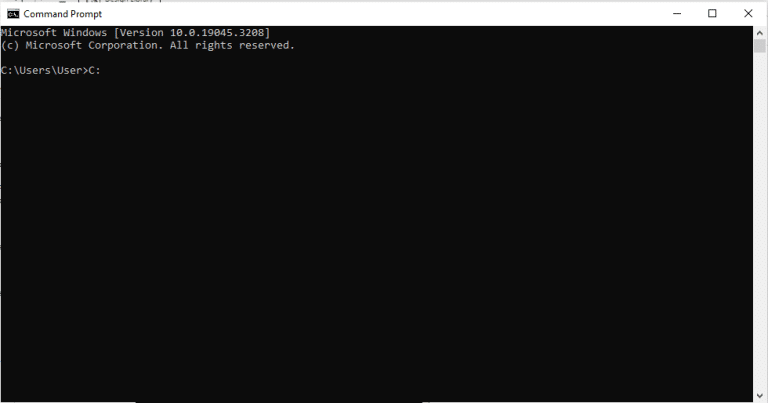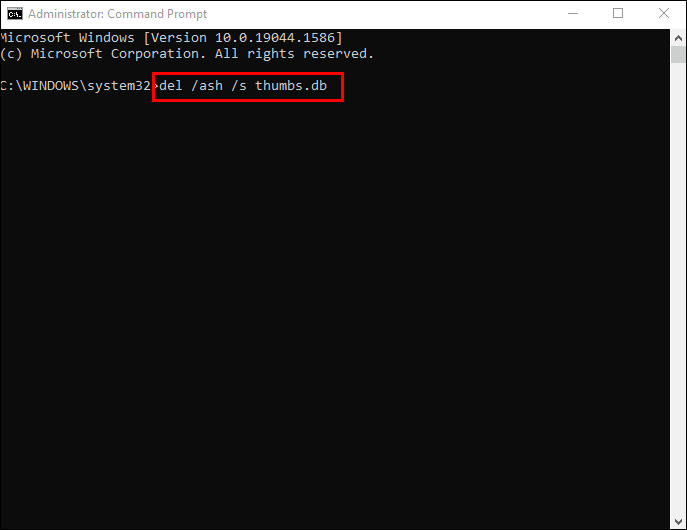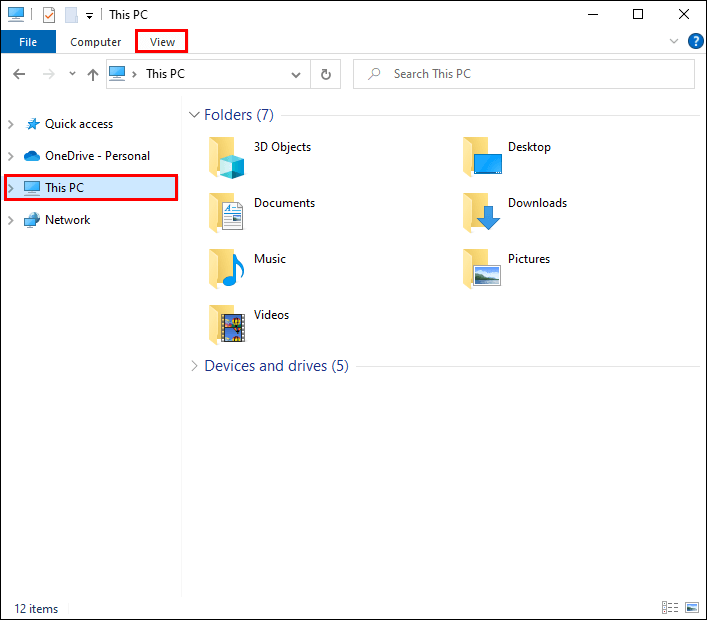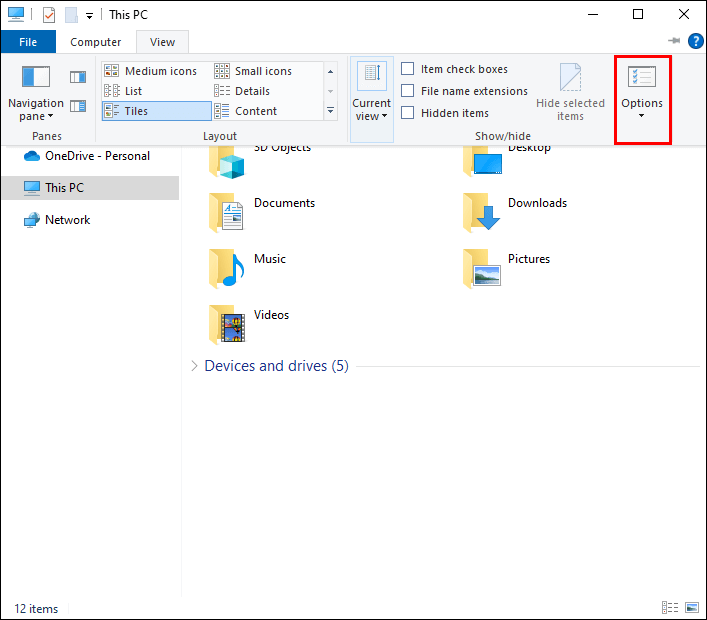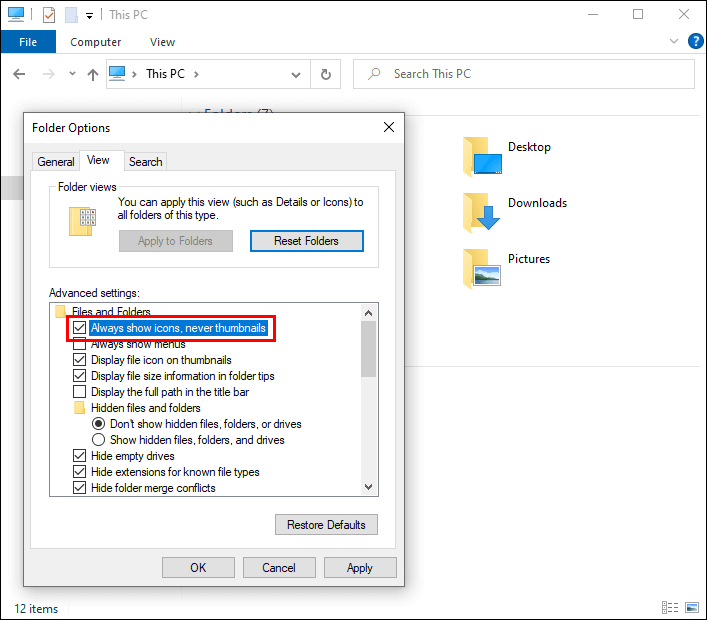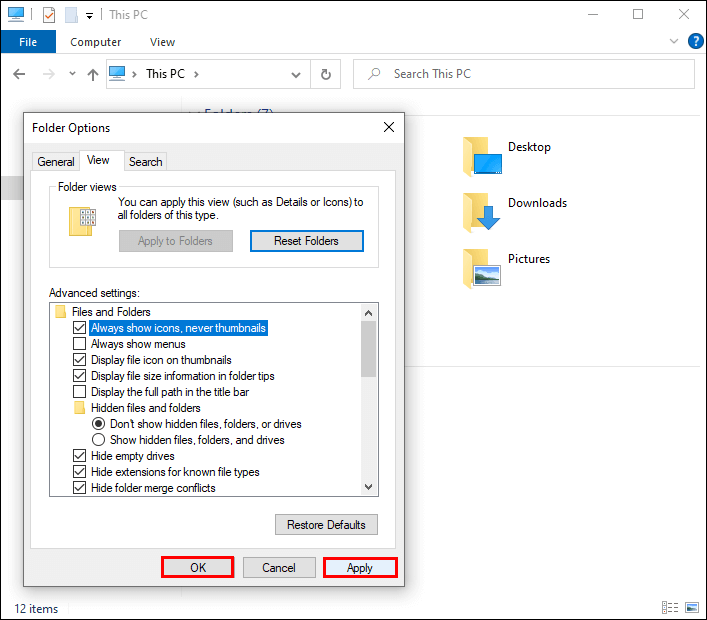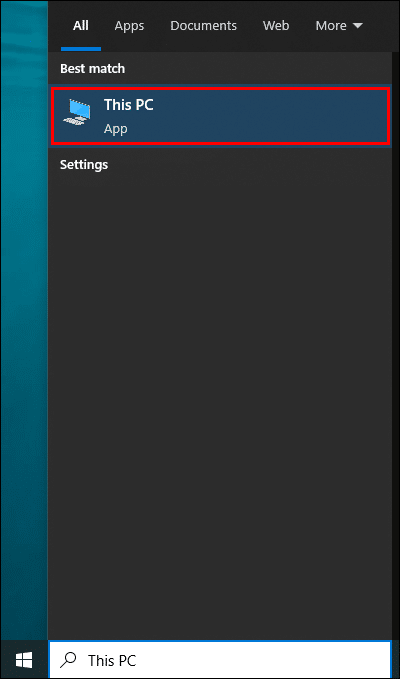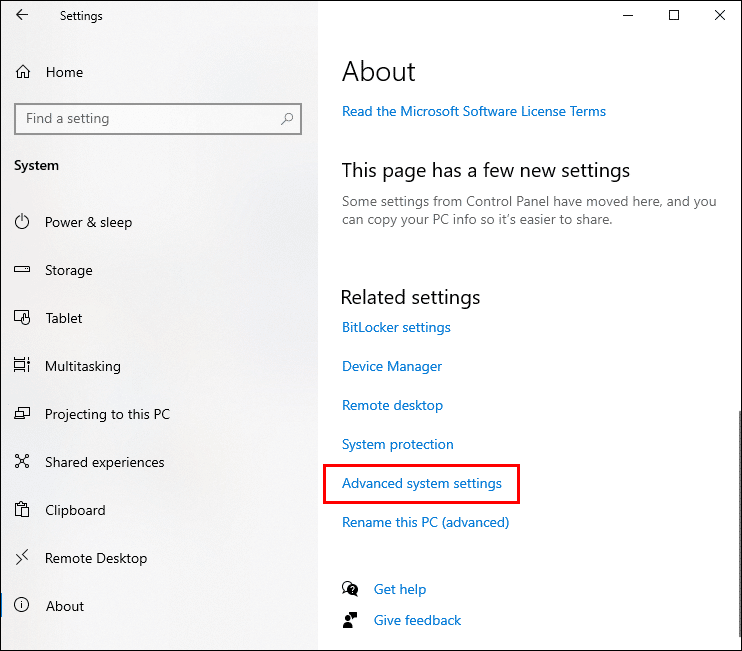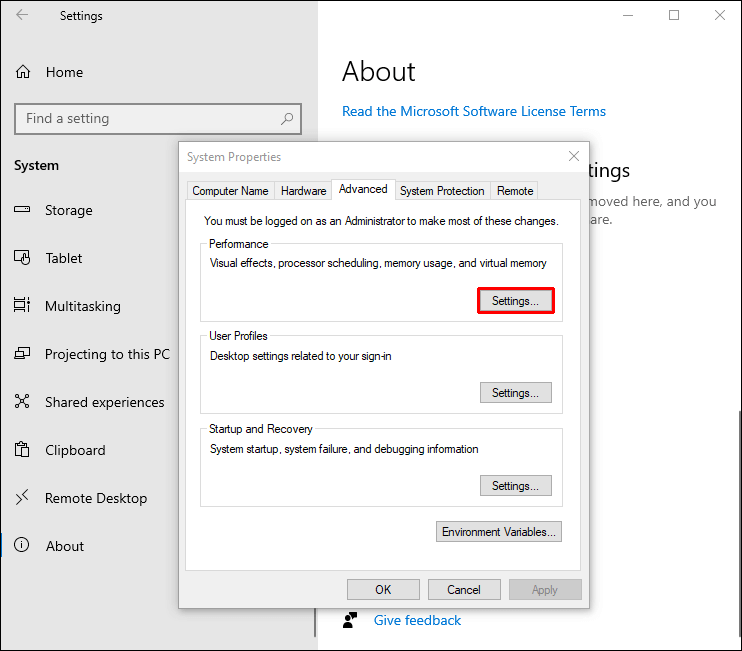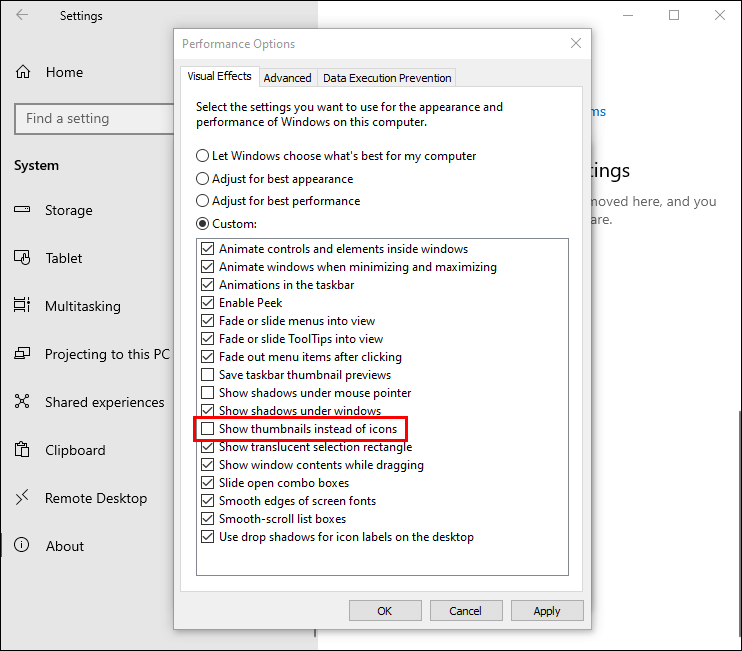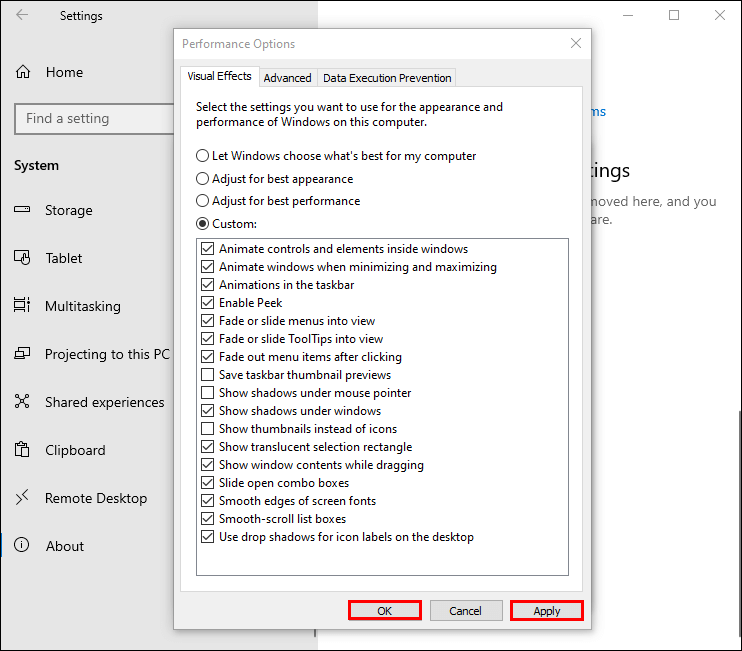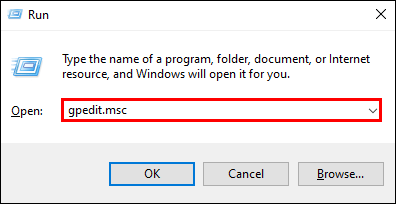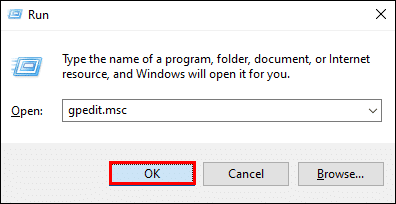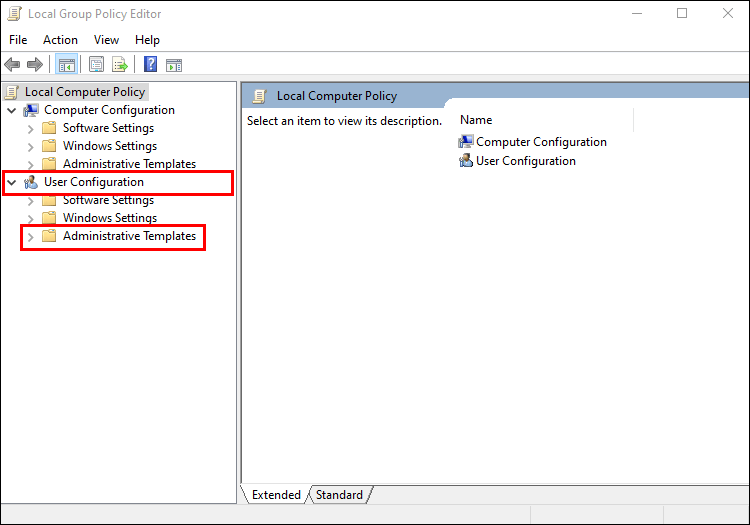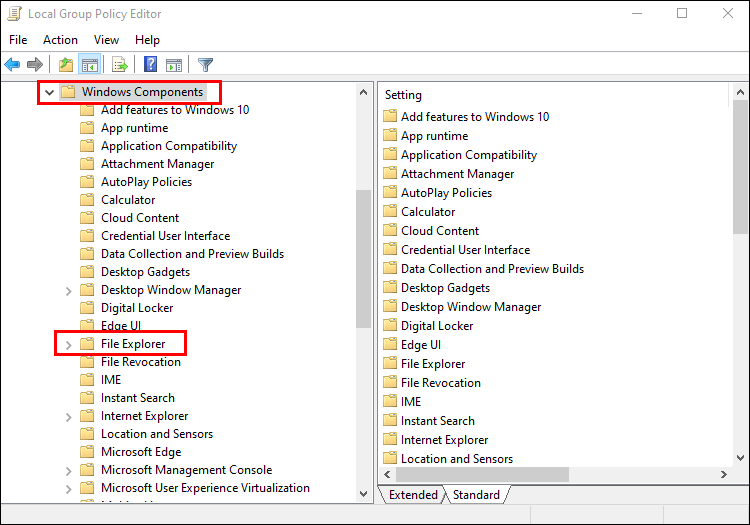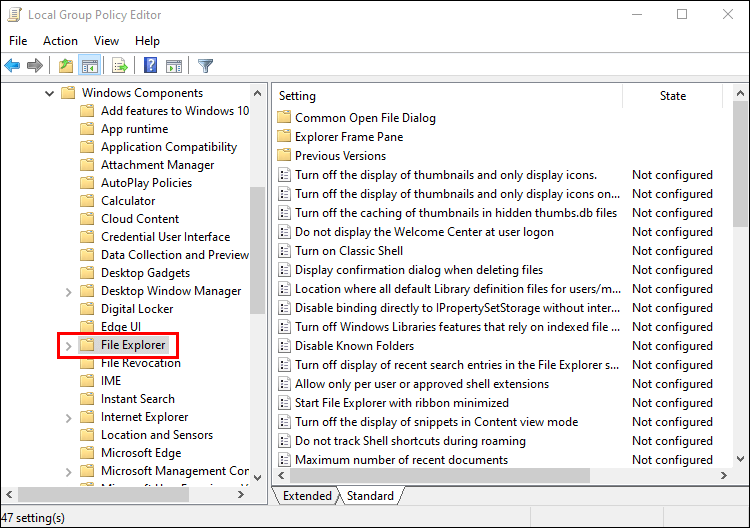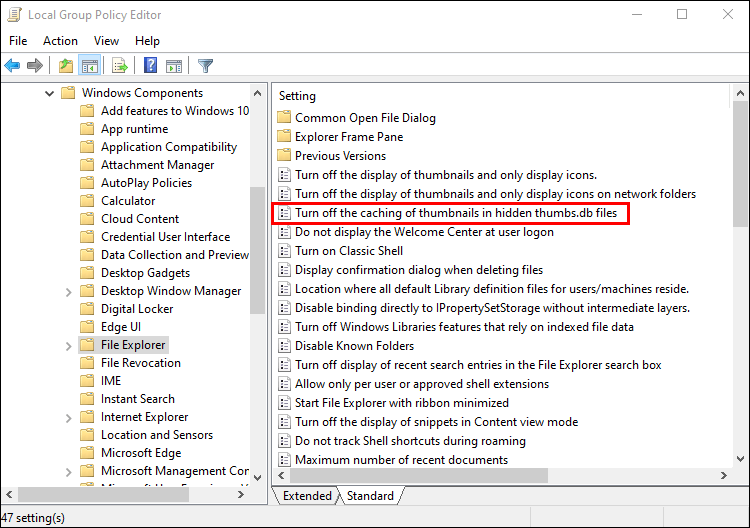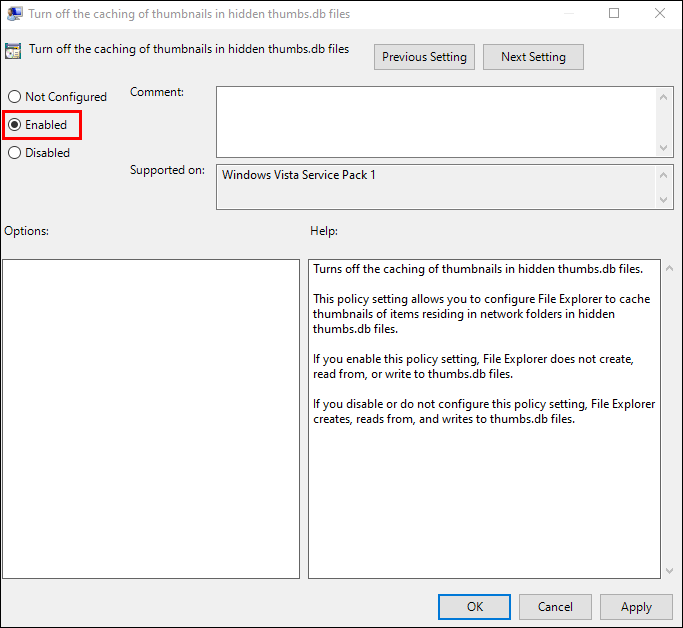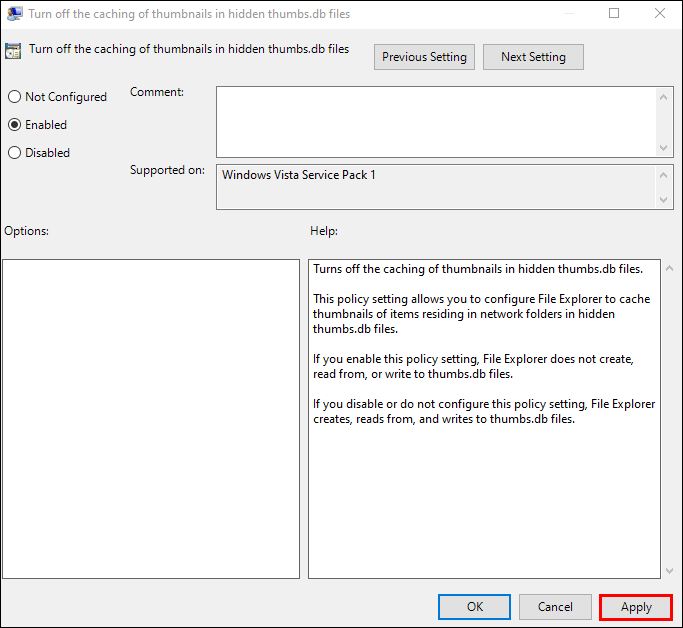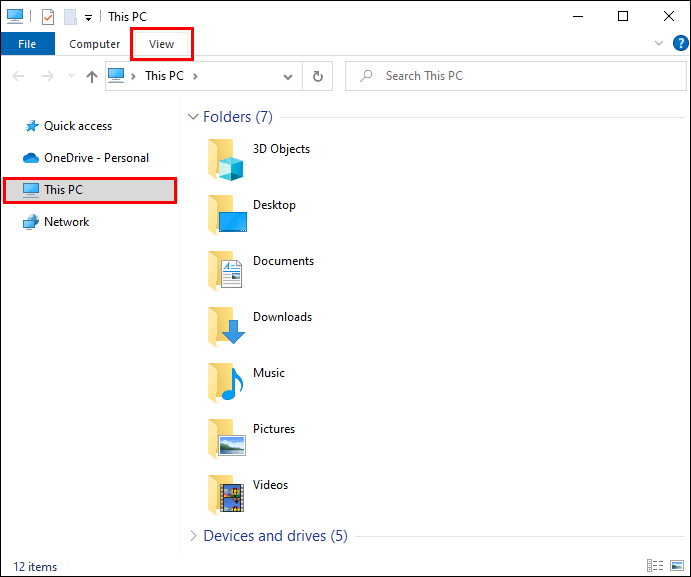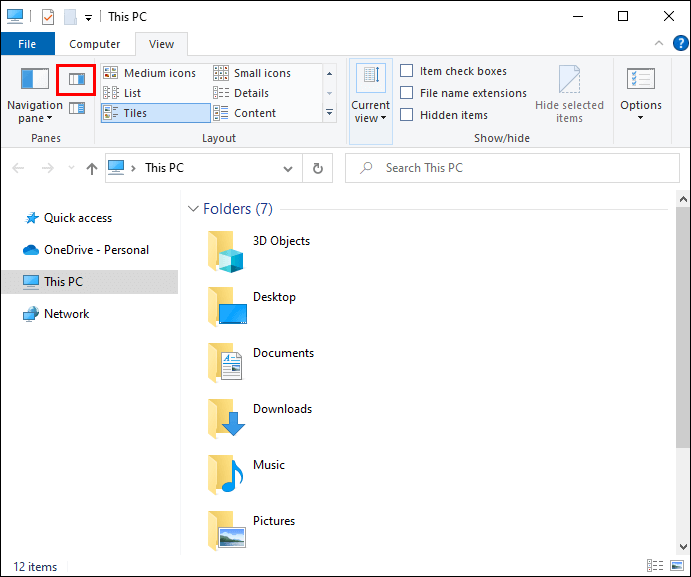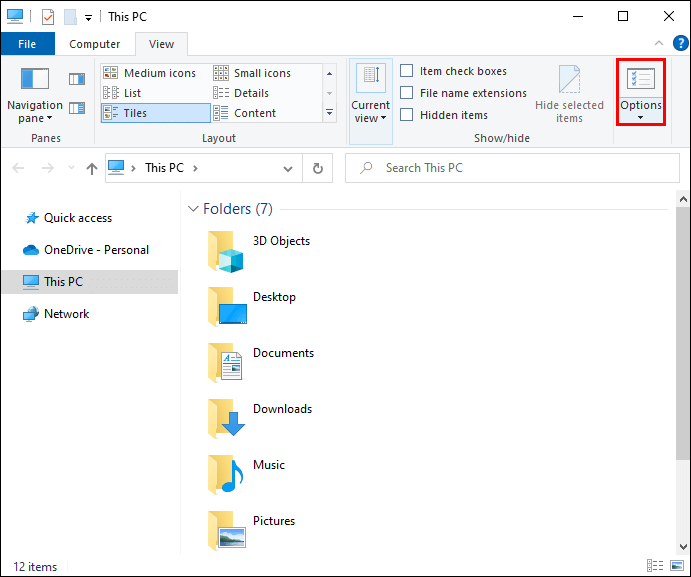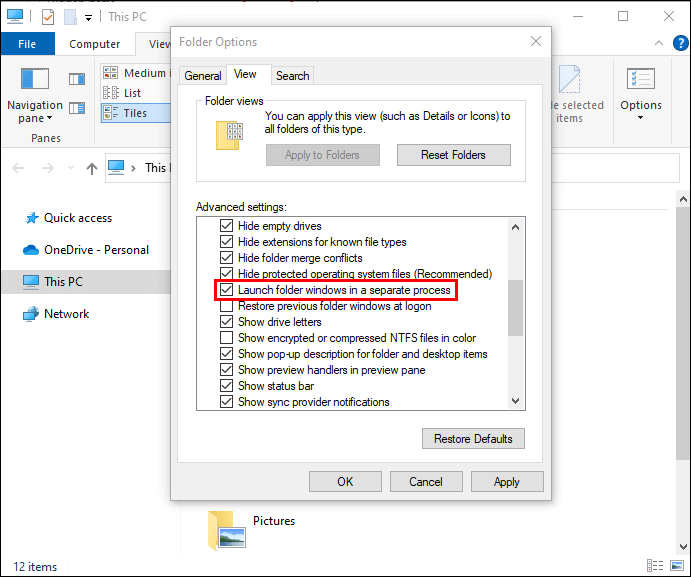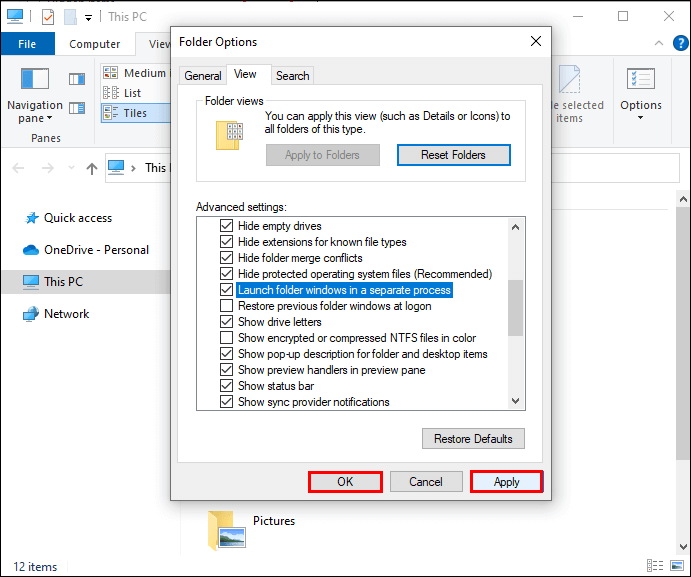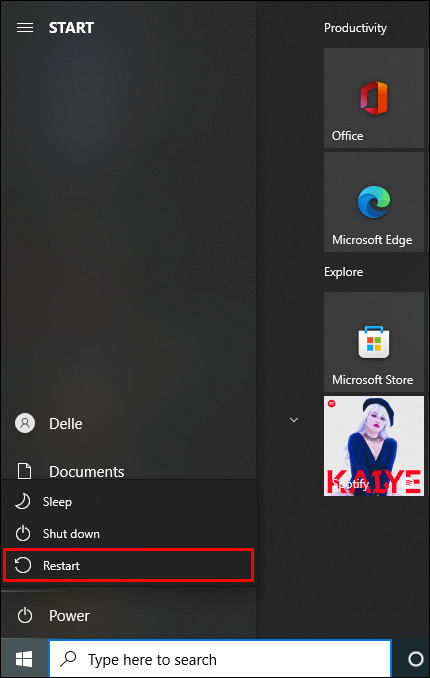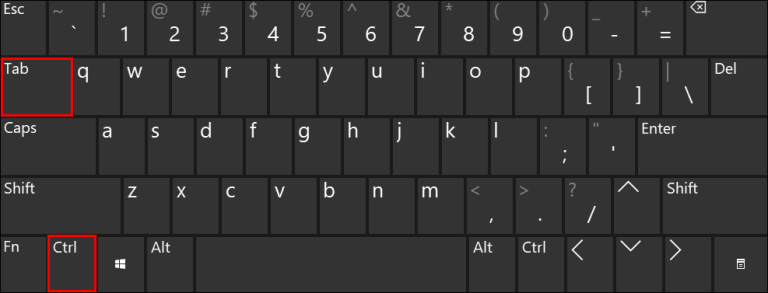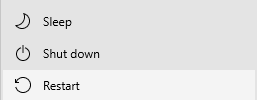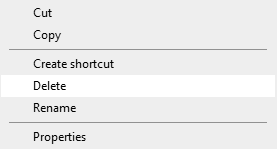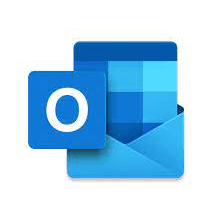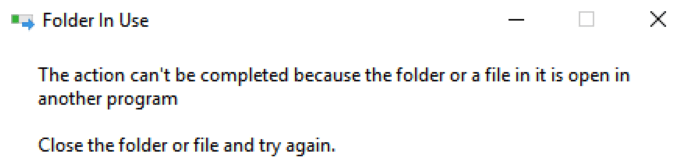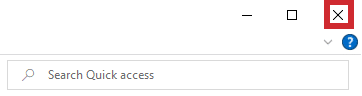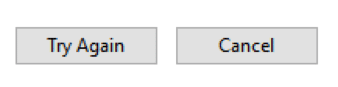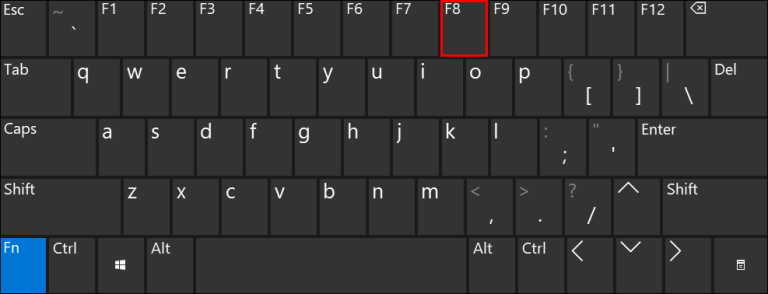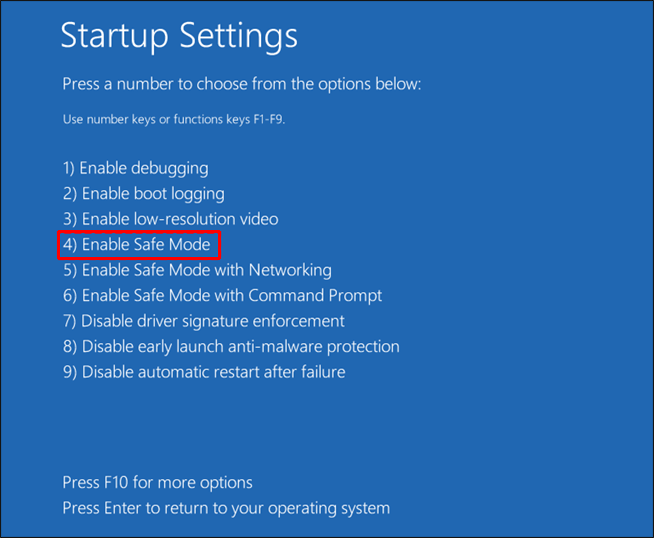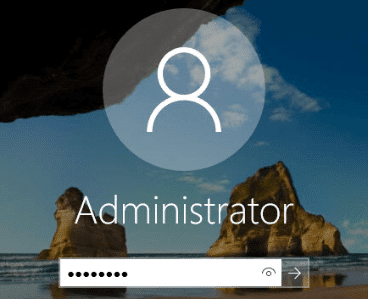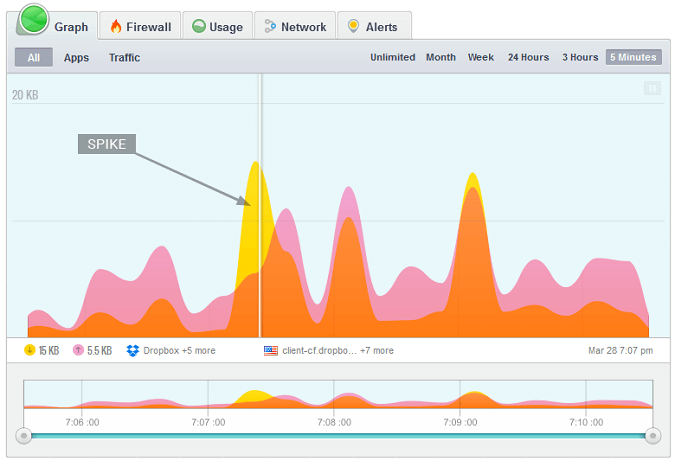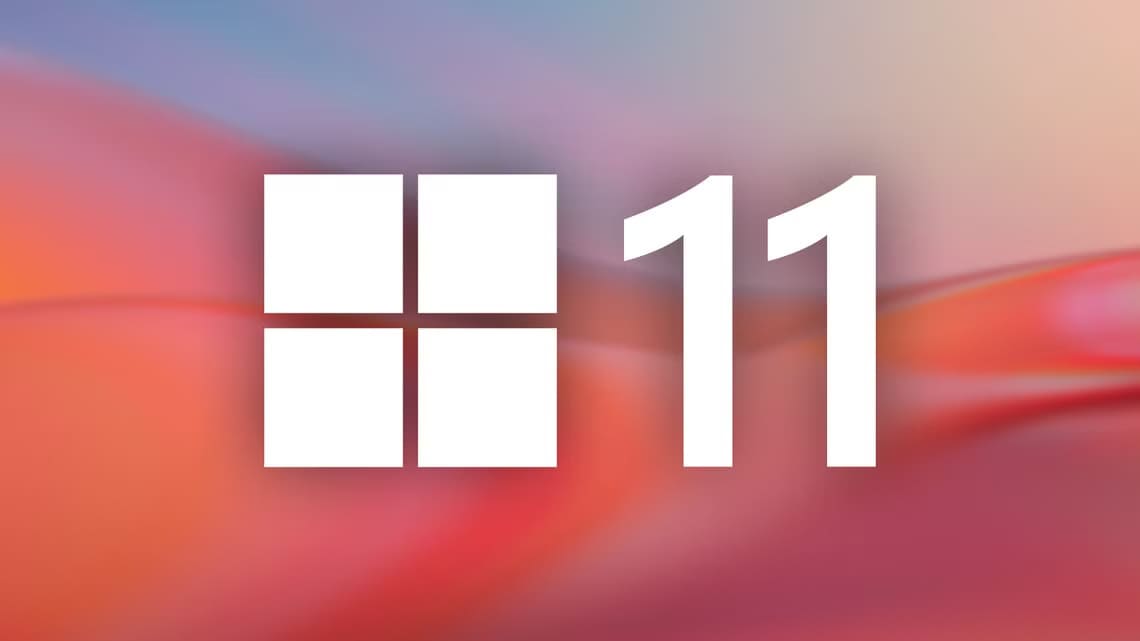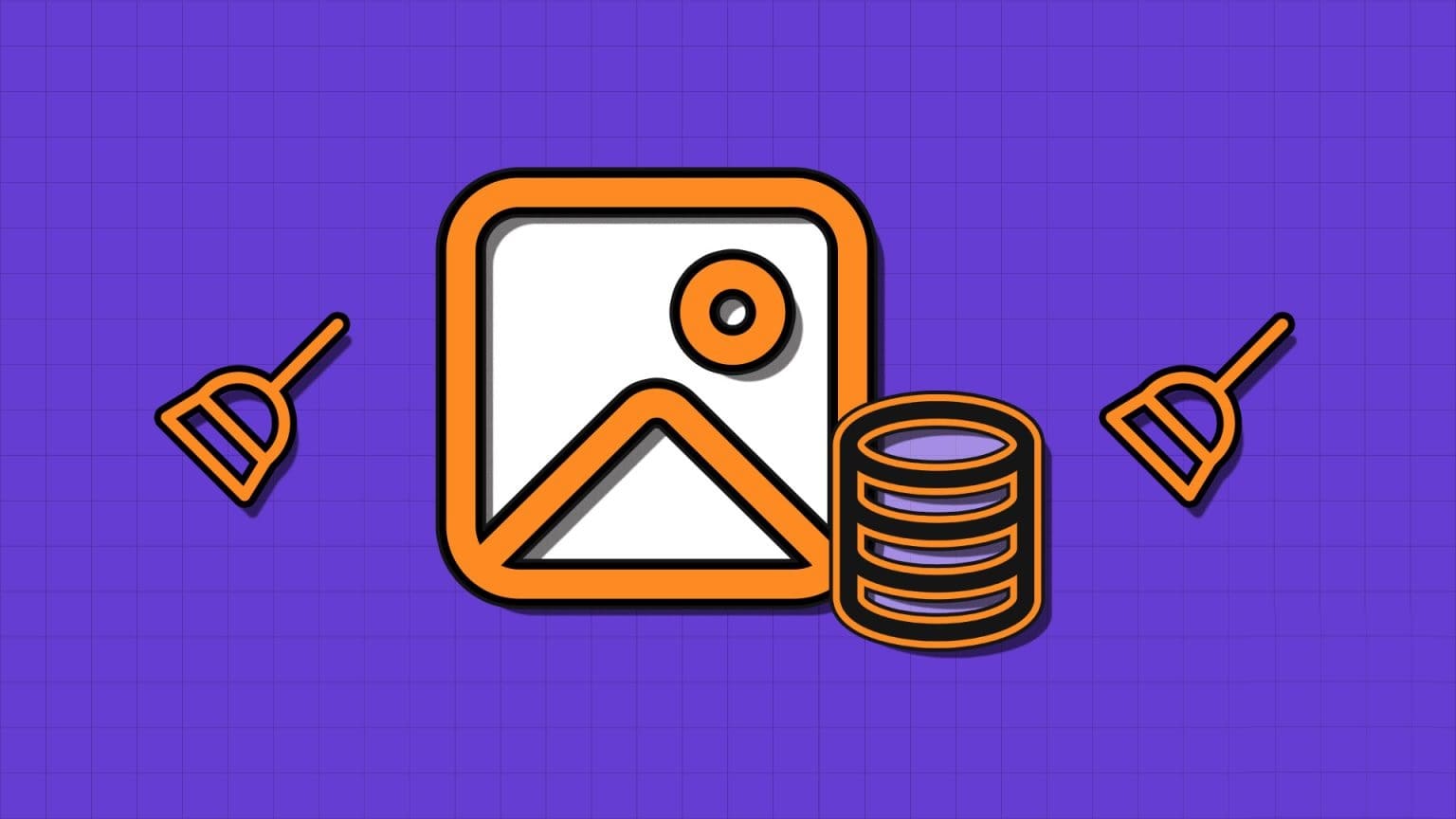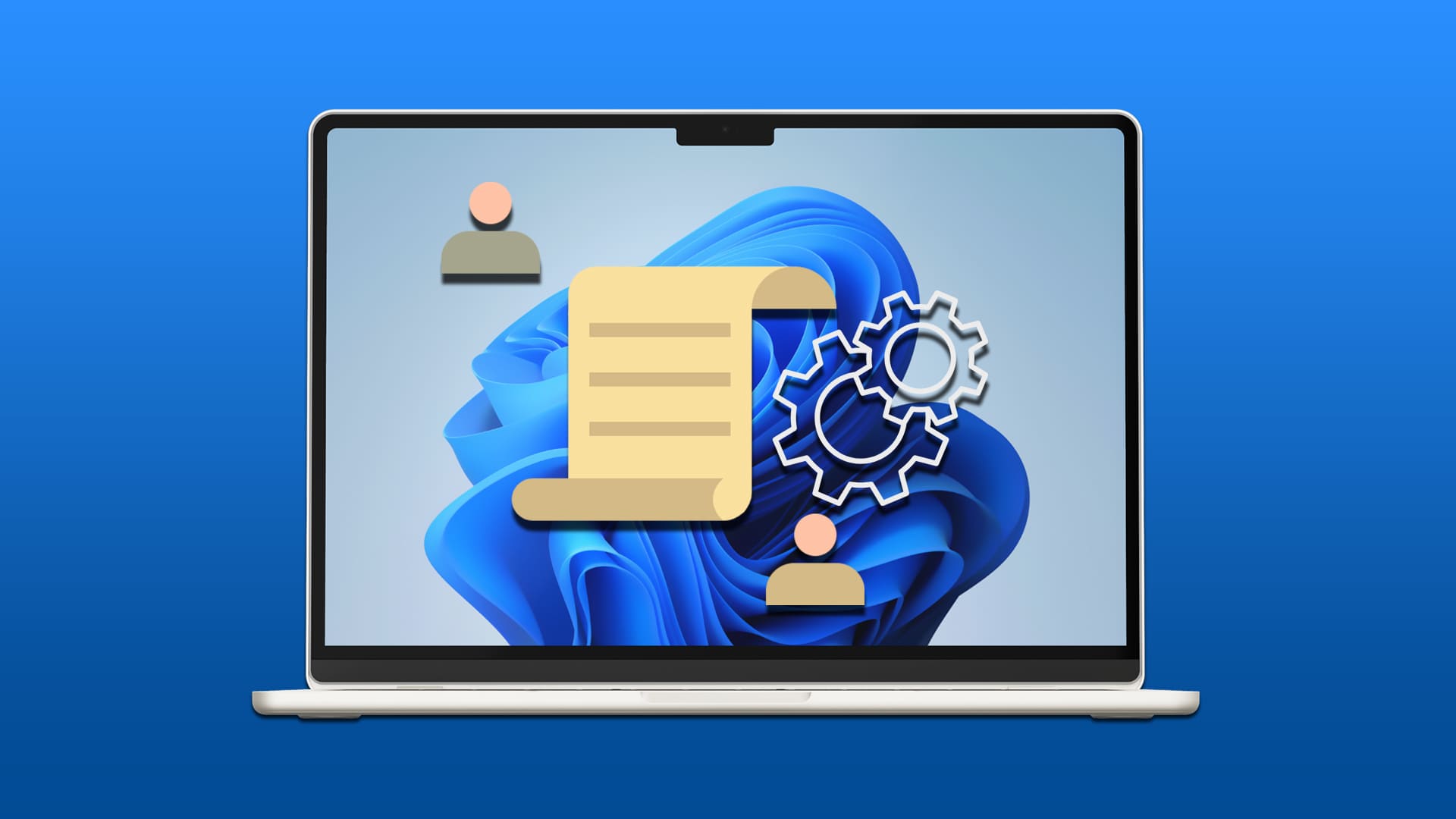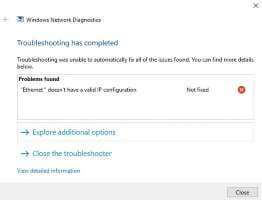Det er mulig du har støtt på feilmeldingen "Denne handlingen kan ikke fullføres fordi filen er åpen" når du prøver å gi nytt navn, flytte eller slette en fil. Datamaskiner er designet for å støtte mange programmer samtidig, men noen ganger hindrer disse programmene oss i å behandle filer. Heldigvis vil flere metoder løse dette problemet og lar deg enkelt endre filer. Les videre for å finne ut hvordan du fikser feilen "Denne handlingen kan ikke fullføres fordi filen er åpen".
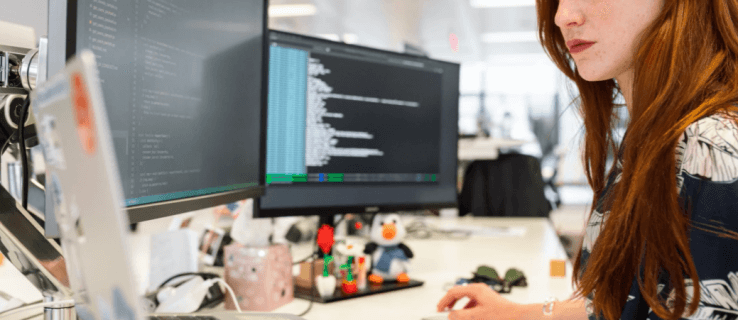
Denne handlingen kan ikke fullføres fordi filen er åpen i Windows Utforsker
Virker Windows filutforsker Det er i bakgrunnen av datasystemet ditt og kan fange opp filendringer.
Å starte File Explorer på nytt vil gjøre det mer effektivt slik at det ikke forstyrrer forsøkene dine på å slette eller gi nytt navn til en fil. La oss gjøre det:
- Gå til knappen Start Og høyreklikk.
- Velg et alternativ Oppgavebehandling.
- Klikk på Prosesser , bla nedover listen, og trykk deretter på Windows utforsker.
- Velge Start på nytt.
Etter å ha fullført disse trinnene, vent i omtrent et minutt før du prøver å behandle filen igjen.
Fjern rot i papirkurven
En overfylt papirkurv kan også blokkere Fire Explorer. Slik fjerner du den og forbedrer utforskerytelsen:
- Finn papirkurvikonet på skrivebordet og høyreklikk.
- Velg et alternativ Tøm papirkurven. Programmet kan be deg om å bekrefte avgjørelsen.
når den er tømt "papirkurv" , gå tilbake til filen for å se om denne metoden løste problemet.
Stopp bakgrunnsprosesser
En annen måte å forbedre File Explorer på er å sørge for at alle bakgrunnsprosesser avsluttes. La oss gjøre det:
- Holde nede Windows- og R-taster og skriv inn resmon.exe i popup-feltet.
- Denne handlingen utløses Resource Monitor. Se etter CPU-delen og åpne fanen Tilknyttede håndtak.
- Skriv inn navnet på filen eller mappen din, og det vil det Resource Monitor Definerer operasjonene knyttet til filen.
- Når monitoren er ferdig med å analysere den, høyreklikker du på de valgte prosessene og trykker OK "Avslutt prosess" å avslutte det.
Etter å ha utført prosedyren vil du ikke ha problemer med å gi nytt navn, flytte, slette eller endre filen.
Rydd opp i miniatyrbildene dine
Miniatyrbilder inneholder også fildata som Explorer kan bruke til å kjøre ulike prosesser, og hindrer deg i å utføre visse filhandlinger. Deaktivering av miniatyrbilder vil stoppe disse prosessene.
For å gjøre dette ved hjelp av Diskopprydding:
- Velg denne PC-en inn Filutforsker.
- Høyreklikk på den primære disken og trykk Kjennetegn.
- Klikk på Disk Opprydding.
- Velg alternativet for miniatyrbilder og klikk på knappen "OK".
Miniatyrbildene vil bli fjernet, slik at du kan endre filene dine uten problemer.
Miniatyrbilder kan også slettes ved å bruke kommandoprompt. Slik fungerer det:
- Se etter Ledeteksten ved å bruke Windows-søkemenyen.
- Høyreklikk og klikk Kjør som administrator.
- Kontroller at hovedsystemstasjonen er valgt. Hvis ikke, skriv C: og trykk på en tast Enter.
- skrive del /ash /s tommelen. db i det aktuelle feltet og trykk Enter igjen.
Det kan ta flere minutter før miniatyrbildebibliotekene dine blir tømt. Når prosessen er over, prøv å behandle filen for å sikre at problemet er løst.
Forhindre oppretting av miniatyrbilder
Hvis miniatyrbilder hindrer deg i å endre filene dine, kan det være lurt å hindre datamaskinen i å lage nye miniatyrbilder.
For å gjøre dette, bruk Filutforsker:
- Velg Denne PC-en og trykk et tilbud øverst i programmet.
- Klikk på Alternativer i rullegardinmenyen.
- Klikk et tilbud Og bla til bunnen av vinduet.
- Trykk alltid Vis ikoner , og aldri miniatyrbildene i fanen filer og mapper.
- Klikk på applikasjon og trykk på. -knappen OK for å registrere endringer.
Forberede "Ytelsesalternativer" Et annet verktøy for datamaskinen din for å deaktivere oppretting av miniatyrbilder:
- Slå på denne PC-en, plasser markøren over det tomme området under diskene og høyreklikk.
- Lokaliser Egenskaper og gå til Avanserte systeminnstillinger.
- Gå til ytelsesdelen i fanen Avanserte instillinger og klikk Innstillinger.
- Fjern haken fra alternativet Vis miniatyrbilder i stedet for ikoner.
- Klikk på Bruk og klikk på OK for datamaskinen å registrere endringene.
Group Policy Editor er en ekstra måte å hindre datamaskinen i å lage miniatyrbilder av filene dine. Å bruke:
- Trykk på tasten min samtidig Windows + R og skriv inn gpedit.msc i det aktuelle feltet.
- Klikk på OK eller gå inn.
- Se etter brukeradministrasjon og gå til Administrative maler.
- Velg Windows-komponenter og velg Filutforsker.
- Klikk på Filutforsker Viser en liste over tilgjengelige alternativer.
- Dobbeltklikk på alternativet Slå av bufring av miniatyrbilder i filer Thumbs.db skjult.
- endring forberedelse til aktivert.
- Klikk på Bruk og trykk OK. PC-en din vil nå implementere endringene.
Slå av malemodus
Deaktivering av datamaskinens styremodus kan også løse filutforskerforstyrrelser. La oss gjøre det:
- Slå på denne PC-en og klikk et tilbud øverst på skjermen.
- Klikk på forhåndsvisningsruten for å slå av lerretsmodus. Hvis aktivert, vil alternativet være blått.
Gå tilbake til filen eller mappen din og sjekk om denne handlingen aktiverte filendring.
Aktiver File Explorer for å lese filer som forskjellige prosesser
File Explorer registrerer alle åpne filer som en enkelt prosess som kan overbelaste programmet og føre til sporadiske feil. Å la Explorer lese hver fil som en separat prosess vil imidlertid omgå problemet. Trinnene er som følger:
- Velg Denne PC-en og klikk et tilbud.
- Velge Alternativer fra rullegardinmenyen.
- Klikk på et tilbud i det nye vinduet og klikk på Kjør mappevinduer i en egen prosess.
- Klikk applikasjon og trykk på. -knappen OK for å kjøre modifikasjonene.
Denne handlingen kan ikke fullføres fordi filen er åpen i Google Chrome
Nettleseren din kan også hindre deg i å behandle visse filer. Hvis du bruker Google Chrome, er det en relativt enkel løsning. å løse problemet:
- komme ut av Google Chrome og start datamaskinen på nytt.
- Åpne nettleseren og trykk på min tast CTRL + Tab Samtidig. Handlingen vil sjekke om filen fortsatt er åpen.
- Hvis filen åpnes i et nytt eget vindu, lukker du det og starter datamaskinen på nytt.
- Når systemet starter opp, gå til filene dine for å se om det finnes kopier av filen. De har slike numeriske tegn (1) etter navnene deres. Hvis slike kopier finnes, velg og slett dem.
- Start datamaskinen på nytt og prøv Endre filen.
Å åpne en kopi av filen kan noen ganger hindre deg i å endre originalen. Sletting av dupliserte filer bør tillate deg å flytte eller slette filer jevnt.
Som en del av Windows-programpakken kan Microsoft Outlook komme i veien for å beholde, flytte eller slette filer og e-postmeldinger. For å omgå feilen:
Denne handlingen kan ikke fullføres fordi filen er åpen i Microsoft Outlook
- Velg Fil Microsoft Outlook.
- Klikk på filnavnet og velg et alternativ sletting. Filen forblir åpen.
- Når feilmeldingen vises, ikke lukk den.
- Lukk filvinduet og gå tilbake til meldingsboksen.
- Klikk på Prøv-knappen igjen.
Denne metoden skal tillate deg å slette en Outlook-fil eller e-post.
Hvis du bruker et eldre Windows-operativsystem, vil bytte til den nyeste versjonen forbedre ytelsen til Outlook. Outlook-feil kan være relatert til operativsystemproblemer, så en forbedret versjon vil få alle Microsoft-programmer til å kjøre mer effektivt.
Denne handlingen kan ikke fullføres fordi filen er åpen i Discord
Denne feilen kan forhindre deg i å slette en mappe Discord i den lokale DataApp-mappen. Men oppstart av datamaskinen i sikker modus vil redusere programvareinterferens, så du bør kunne fullføre prosedyren uten komplikasjoner. La oss gjøre det:
- Start datamaskinen på nytt.
- Hold nede tasten F8 Før Windows-logoen vises når datamaskinen starter på nytt.
- i vinduet Avanserte oppstartsalternativer (Avanserte oppstartsalternativer), velg et alternativ sikker~~POS=TRUNC der du vil jobbe, og trykk deretter på Enter.
- Logg inn med Administratorkonto.
Husk å tilbakestille datamaskinen til de vanlige innstillingene når filene er satt inn.
Fullfør hver handling
beskjed Denne handlingen kan ikke fullføres fordi filen er åpen i et annet program. Meldingen er frustrerende og kan hindre brukere i å ha full kontroll over filene sine. Du kan imidlertid raskt løse dette problemet ved å stole på en av metodene nevnt i denne artikkelen.
Når var siste gang du oppdaget denne feilen? Hvilken metode hjalp deg med å komme over det? Fortell oss i kommentarfeltet nedenfor.